Αποθήκευση & φόρτωση¶
Φόρτωση έργων¶
When Zrythm launches, it will ask you to select a project to load from a list of recent projects or from a path, or to create a new one.
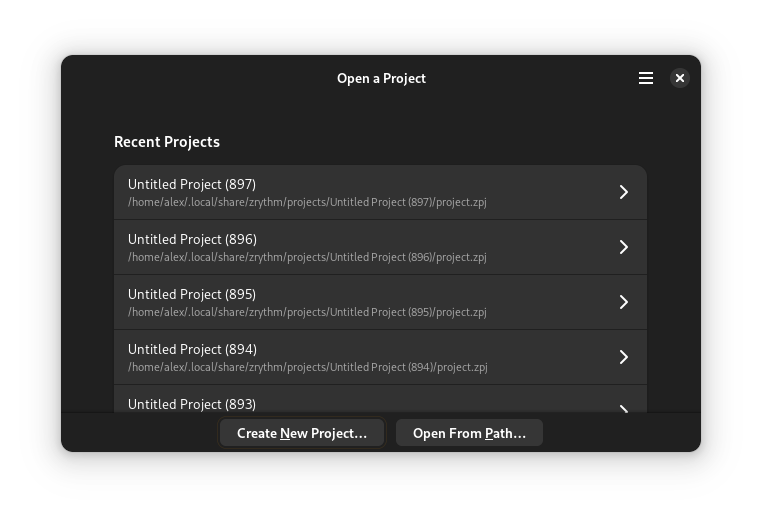
Επιλογή έργου¶
When you select a project, Zrythm will load it.
To load a project from a path, click Open From Path….
Δημιουργία έργων¶
To create a new project, click Create New Project… and choose a title, parent directory and template, then click Create Project.
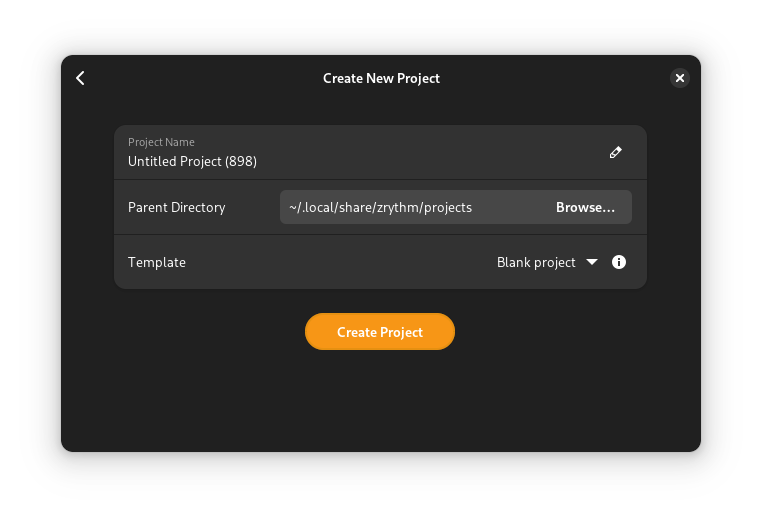
New project creation¶
Πρακτική συμβουλή
A blank template is available, and you can create your own templates by copying a project directory under templates in the Zrythm user path.
Αποθήκευση έργων¶
Η αποθήκευση δουλεύει όπως θα περιμένατε: Η Save As… θα σώσει το έργο σε έναν νέο προορισμό και η Save θα αποθηκεύσει το έργο στον προηγούμενο προορισμό.
Σημαντικό
When saving projects, Zrythm expects you to give it a directory.
Αυτόματα αντίγραφα ασφαλείας¶
Το Zrythm έχει μια επιλογή για αυτόματη αποθήκευση του τρέχοντος έργου ως αντιγράφου ασφαλείας. Αφού εκκινήσετε το Zrythm και επιλέξετε τη φόρτωση του έργου σας, το Zrythm θα σας ενημερώσει αν υπάρχουν νεότερα αντίγραφα ασφαλείας εκείνου του έργου και θα σας ρωτήσει αν θέλετε να φορτώσετε εκείνα αντί αυτού.
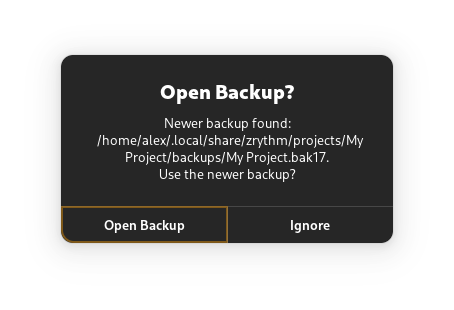
Prompt asking whether to open the found backup¶
Δείτε επίσης
See Backups for more information about backups.